動画背景を削除して透過させる2つの方法-Wondershare DemoCreator
- 1.動画背景透過の定義と必要性
- 2.動画編集ソフトWondershare DemoCreatorで動画背景を簡単に透過させる2つの方法
- 3.初心者でも簡単に動画背景透過できるおすすめツール2選
- 4.動画背景透過方法まとめ
1.動画背景透過の定義と必要性
動画編集をする中で合成などの画像加工の作業をする際、背景透過を行いたいと思う機会も多いのではないでしょうか。動画の背景を透過させることで、被写体を強調することができたり、さまざまな背景画面と組み合わせることができるなど、動画の魅力がぐっと高まります。
一見、操作が難しそうにも思える背景透過ですが、背景除去に適したツールを使うと簡単に編集することができます。この記事では、動画背景を簡単に削除して透過させる方法をご紹介していきます。
2.動画編集ソフトDemoCreatorで動画背景を簡単に透過させる2つの方法
今回は、Wondershare社のDemoCreatorというソフトを使用した動画背景を透過させる方法について説明していきます。
DemoCreatorは誰でも簡単に画面録画と編集ができるPC向けソフトです。標準で搭載されている編集機能も豊富で、数クリックで動画の背景を透過させることができます。
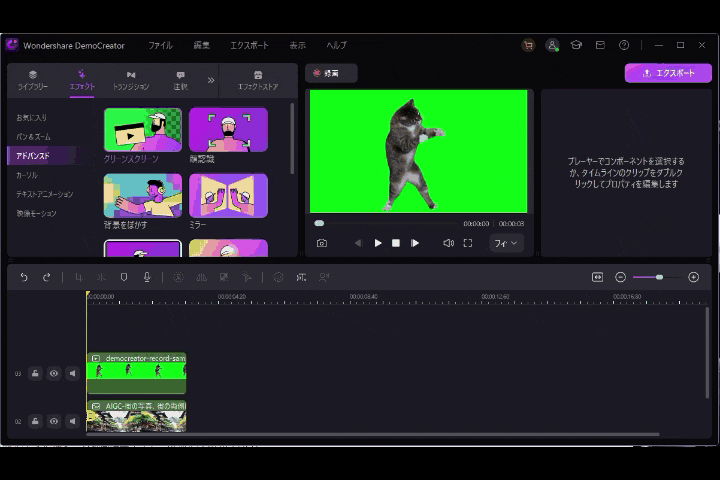
①AI機能(顔認識)で人物動画背景を透過する方法
AIツール(顔認識)を使用した方法の最大の特徴は、動画の背景が緑でなくても透過できることです。グリーンバックで撮影する手間やコストが省け、手軽に背景を透過させることが可能です。
▼手順
Step1ライブラリーに編集したい動画を追加します
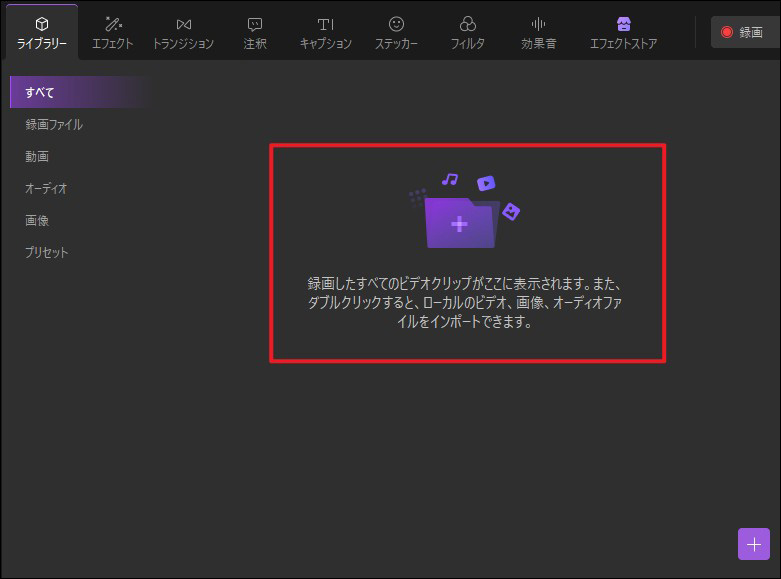
Step2左上のツールバー>「エフェクト」>「アドバンスド」>「顔認識」エフェクトを選択し、背景を削除したいクリップにドラッグします。適用されると、背景が削除され、画面に人物のみが表示されます。
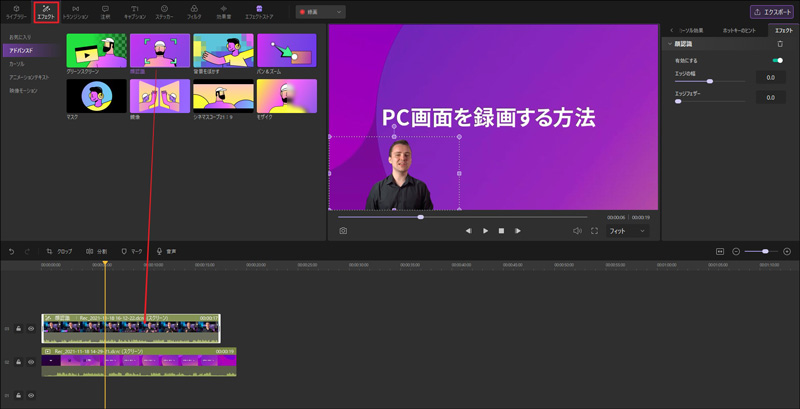
②グリーンスクリーンエフェクトで動画背景を透過する方法
編集したい動画の背景が緑色の場合は、グリーンスクリーンエフェクトを使用した方法をおすすめします。背景が単色であれば、効果的なエフェクトになります。
▼手順
Step1ライブラリーに編集したい緑背景の動画を追加します。
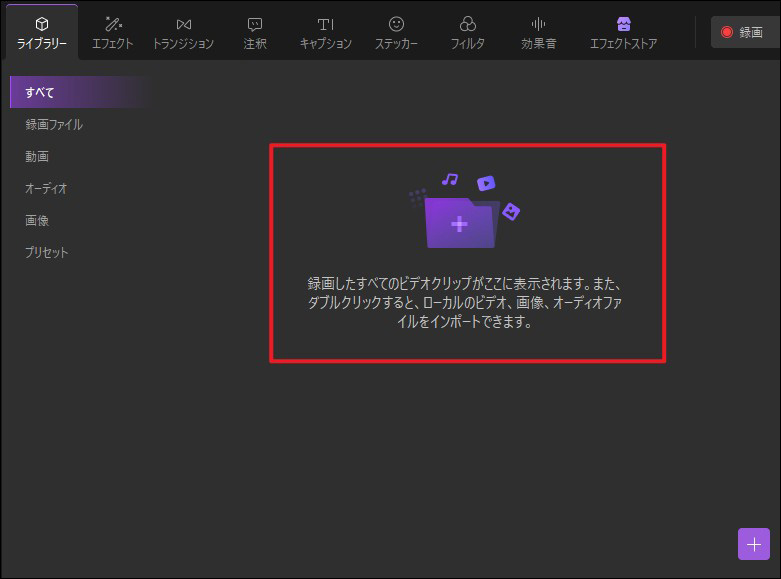
Step2左側のツールバー>「エフェクト」>「アドバンスド」>「グリーンスクリーン」エフェクトを選択し、背景を削除したいクリップにドラッグします。適用後、緑背景の素材を選択し、右側のプロパティ画面で「有効にする」ボタンをオンにし、「色を選択」オプションを緑で選択すると、素材の緑背景部分が透明に変化します。
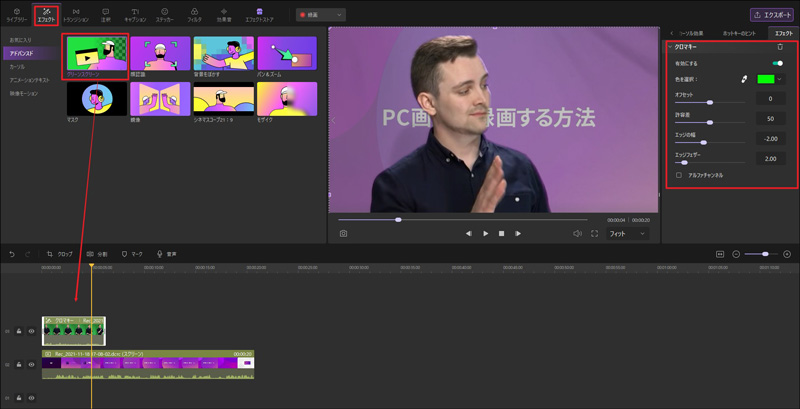
グリーンスクリーンで動画背景を透過させる方法|DemoCreatorを使い
3.初心者でも簡単に動画背景透過できるおすすめツール2選!
上記でご紹介したDemoCreator以外にも多くの動画編集ツールがあり、どのツールを使うか迷ってしまうこともあるかと思います。多数あるツールの中から、初心者の方に向けて、操作が簡単で豊富な機能を備えたツールをご紹介します。
オンラインで使える動画背景透過させるツール:Canva
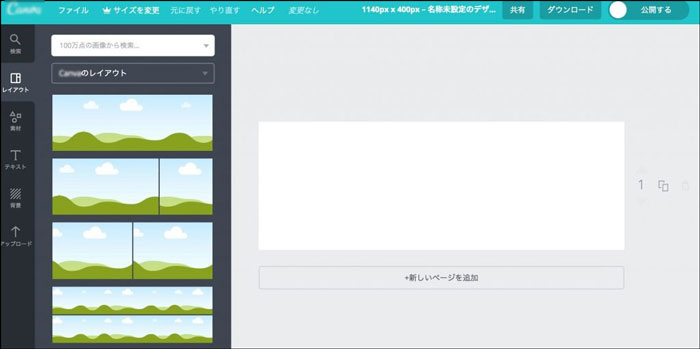
Canva(キャンバ)はオンラインで使える無料のグラフィックデザインツールです。テンプレートの種類が豊富で、初心者でも簡単にお洒落なデザインを作ることができます。
特徴:
- AI背景透過の機能があり、ワンクリックで背景透過が可能。
- ほとんど無料で標準機能を使用することができる。
主要機能:
画像加工、共同編集、各種SNSとの連携
プロ級動画背景透過編集ができるソフト:PowerDirector
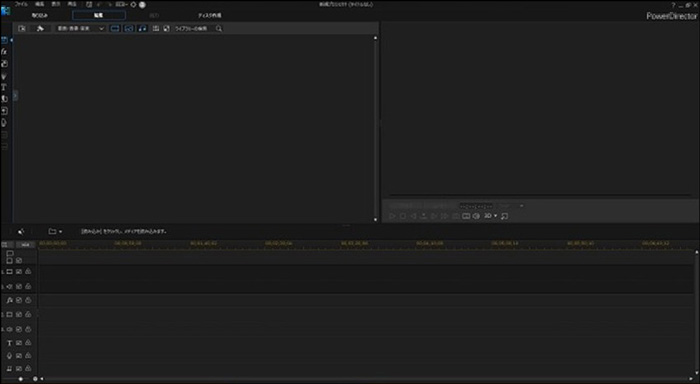
PowerDirectorは動画編集ソフトです。Windows/Macに対応しており、AI技術を活用した編集機能が特徴となります。
料金形態が柔軟で、サブスクリプションプランでの契約もあります。また、さまざまな機器やフォーマットに対応しているため、制限なく編集作業を行えるのも魅力となっています。
特徴:
毎月追加される豊富なテンプレートやタイトル
主要機能:
動画編集、各種プラットフォーム配信
関連人気記事:「初心者必見」Vimeo動画を簡単にダウンロード&録画する方法
関連人気記事:ピクチャインピクチャ動画を簡単に作成できるソフトおすすめ
4.動画背景透過方法まとめ
この記事では、動画背景を削除して透過させる方法について詳しく見てきました。一見、高度な技術や高価なソフトが必要かと思いがちですが、ツールを使用すれば簡単に編集することができます。無料で気軽に始めることもできるので、ぜひ一度試してみてはいかがでしょうか。


 マルウェアなし|プライバシー保護
マルウェアなし|プライバシー保護
役に立ちましたか?コメントしましょう!